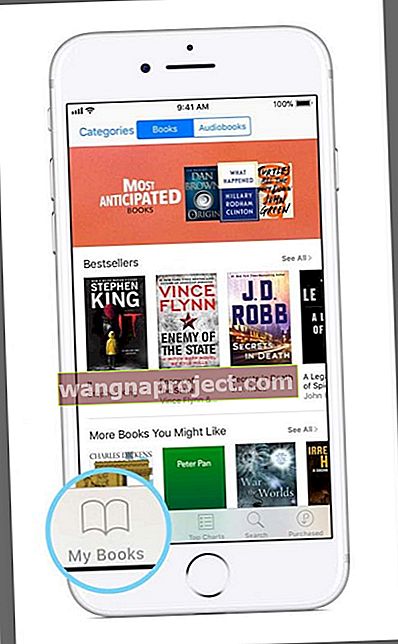Pek çok insan uçakta olduğu gibi internet bağlantısı (Wi-Fi veya hücresel) olmadığında kitaplarını okumak ister. iDevices, internet bağlantılarını devre dışı bırakan "uçak modu" adlı bir özelliğe sahiptir. Öyleyse soru şu: İnternet bağlantısı olmadığında kitaplarınızı okuyabilir misiniz (örneğin, uçak modu açıkken)? Cevap Evet. İndirdiğiniz kitapları kitaplığınıza okuyabilirsiniz. 
Kitaplarınızı Bulun 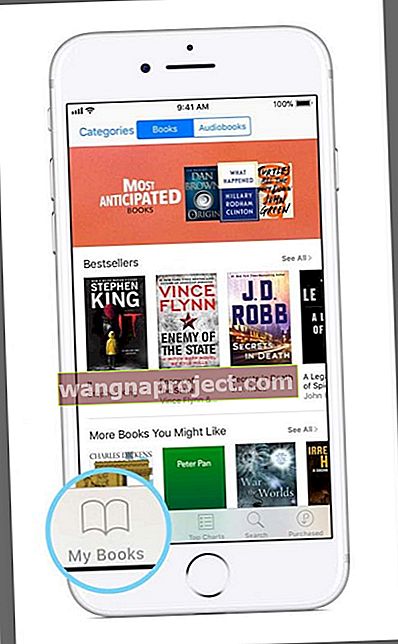
İBooks'u açın ve alttaki Kitaplarım sekmesine gidin ve kitabın adının yanındaki veya kitabın sağ üst köşesindeki indirme düğmesini (aşağı oklu bulut) arayın. Bu indirme düğmesine dokunun ve kitabınızın cihazınıza indirilip indirilmediğine bakın.
İndirme Düğmesini Görmüyor musunuz?
İndirme düğmesi yoksa, kitapları silmeyi ve cihazınıza yeniden indirmeyi deneyin. Go iBooks> My Books> dokunun Select>> dokunun Sil> onayla Kaldır İndir silmek için kitap seçin ve sonra kitabı tekrar indirmek için iCloud düğmesine dokunun. 
Kitabın indirilip indirilmediğini kontrol etmek için WiFi ve Hücresel Verileri kapatın ve kitabın çevrimdışı okuma için iBooks'ta görünüp görünmediğine bakın.
Kitap İndirmek İçin Yer Yok mu?
Cihazınızda kitaplarınızı indirmenizi engelleyen sınırlı alan varsa, Depolama Alanınızın Neredeyse Dolu olduğunu bildiren bir mesaj görüntülenir. Kitaplarınızı çevrimdışı okumak üzere indirmek için, bu kitapları depolamak üzere yer açmanız gerekir.
Çevrimdışı Okuma için Kitapları Hala İndiremiyor musunuz?
- Bağlantınızı kontrol edin
- Ayarlar> Wi-Fi . Wi-Fi'yi kapatıp tekrar açmayı deneyin veya farklı bir ağ seçin
- Hücresel Veriyi ( Ayarlar> Hücresel> Hücresel Veri ) açın VE iBooks'ta açın ( Ayarlar> iBooks> Hücresel Veri )
- İBooks Uygulamasını kapatın
- Ana sayfa düğmesine çift tıklayarak ve iBooks uygulama önizlemesinde yukarı kaydırarak iBooks uygulamanızı kapatın
- Ücretsiz bir kitap indirin
- İBooks'u açın
- Arama Sekmesine dokunun
- Yetişkinler (veya çocuklar) için ücretsiz kitaplar yazın
- Bir kitap seçin
- Al'a dokunun
- Bu atlamanın diğer tüm iBook indirmelerinizi başlatıp başlatmadığına bakın
- Uygulamaları Güncelle
- App Store'a gidin ve herhangi bir güncelleme olup olmadığını kontrol edin
- Öyleyse, Tümünü Güncelle
- Cihazınızı Yeniden Başlatın
- Güç düğmesini basılı tutun ve hızlıca kaydırın, ardından gücü açın
- Gidin Ayarlar> Genel> Kapatma ve sonra güç yedekleme
- Cihazınızı Yeniden Başlatmaya Zorlayın
- İPhone 6S veya altı ve tüm iPad ve iPod Touch cihazlarda, Apple logosunu görene kadar Home ve Power düğmelerine aynı anda basın.
- İPhone 7 veya iPhone 7 Plus için: Apple logosunu görene kadar Yan ve Sesi Kısma düğmelerini en az 10 saniye basılı tutun.
- İPhone X veya iPhone 8 veya iPhone 8 Plus'ta: Sesi Aç düğmesine basın ve hemen bırakın. Ardından Sesi Kısma düğmesine basın ve hemen bırakın. Son olarak, Apple logosunu görene kadar Yan düğmeyi basılı tutun.
- En son iOS sürümüne güncelleyin
- Ayarlar> Genel> Yazılım güncellemeleri . Güncellemeden önce cihazınızı yedeklediğinizden emin olun
- Çıkış yapın ve iTunes'a ve Apple Kimliğinize geri dönün
- Ayarlar> Apple Kimliği Profili> iTunes ve App Store
- Apple ID'ye dokunun ve oturumu kapatın
- Tekrar oturum açın
- Tarih ve Saati Kontrol Edin
- Gidin Ayarlar> Genel> Tarih ve Saat
- Otomatik Olarak Ayarla'yı seçin. Veya zaten AÇIK durumdaysa, kapatın, 20 saniye bekleyin ve tekrar açın
- Ağ Ayarları Sıfırlama
- Git > Ayarlar Ağ Ayarları Sıfırlama> Genel> Reset
- Bu işlem, depolanan tüm WIFI şifrelerini kaldırır, bu nedenle şifreyi tekrar girebileceğinizden emin olun.
İlişkili:
- Kiraladığım bir filmi internet bağlantısı olmadan izleyebilir miyim?